Les saccades d’écran, lorsqu’elles sont prononcées, sont facilement perceptibles. Nul besoin d’outil pour constater que votre affichage est en retard ou que son rafraîchissement n’est pas optimal. Cependant, lorsqu’elles sont légères et subtiles, il devient difficile de les détecter, bien qu’elles puissent tout de même engendrer des désagréments. Par défaut, il n’existe pas de moyen simple de vérifier si votre écran souffre de ces saccades, mais l’application UFO Test permet d’identifier ce phénomène, quelle que soit son intensité.
Comment identifier les saccades d’écran ?
Rendez-vous sur le site de l’application UFO Test ; le test se lancera automatiquement. Il s’exécutera sur l’écran actif. Si vous possédez une configuration multi-écrans, veillez à déplacer la fenêtre de votre navigateur sur l’écran que vous souhaitez analyser.
Les saccades d’écran ne sont pas systématiques. Elles peuvent affecter un écran et laisser un autre parfaitement indemne. L’intensité des saccades peut également varier d’un écran à l’autre. L’un pourra en souffrir davantage que l’autre.
L’application signalera la présence de saccades, bien que la cause qu’elle avance ne soit pas toujours la véritable origine du problème.
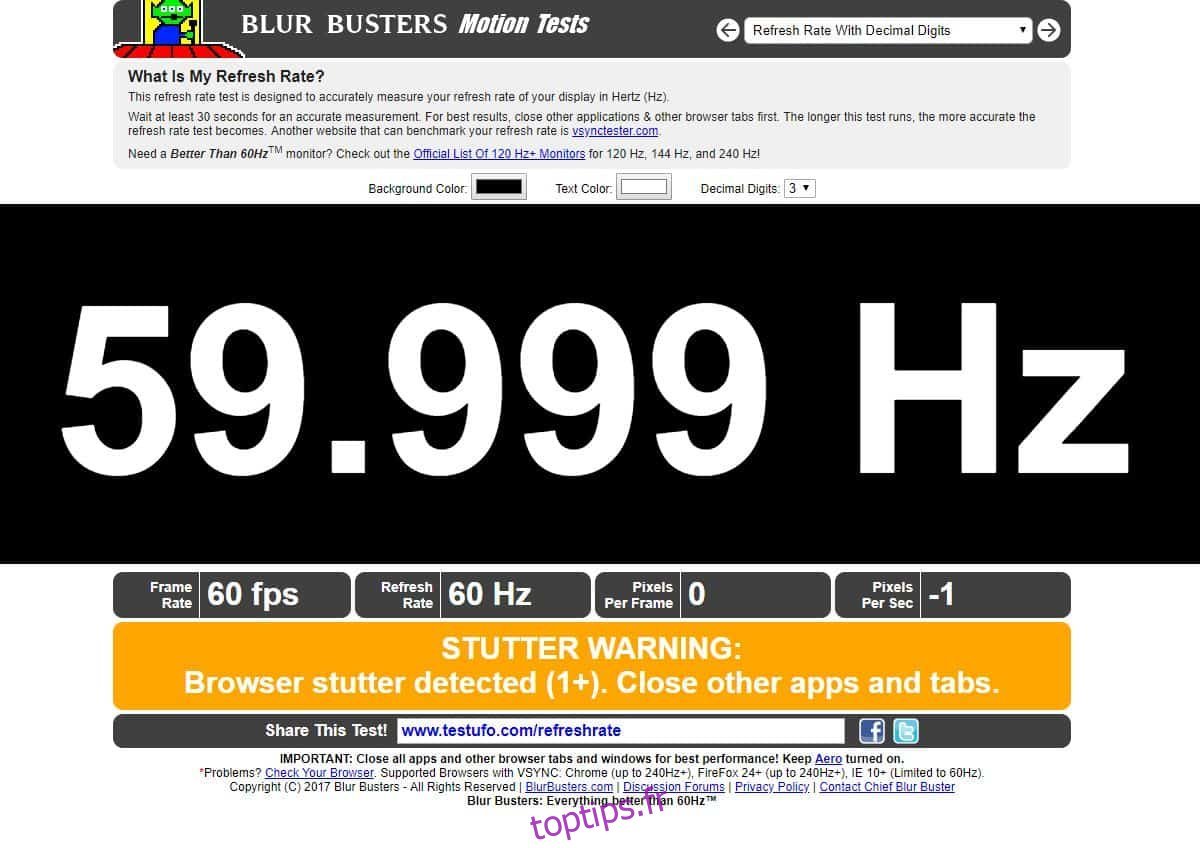
Pour interpréter les résultats, il faut savoir que les saccades d’écran se manifestent lorsque la fréquence d’images ou de rafraîchissement de votre écran chute en dessous de la fréquence nominale de votre moniteur. Ce phénomène est plus courant dans les jeux vidéo, mais votre écran se rafraîchit en permanence, même lorsqu’il n’y a pas d’activité intense.
L’application vous indiquera la fréquence de rafraîchissement théorique de votre écran, ainsi que la fréquence effective constatée. Un écart entre ces deux valeurs met en évidence la présence de saccades sur l’écran analysé.
Comment corriger les saccades d’écran ?
Si vous lancez des applications qui consomment trop de mémoire vive (RAM), cela peut être une des causes de saccades. En dehors des jeux, les utilisateurs sont moins sensibles aux saccades discrètes, mais si le phénomène devient gênant ou s’il engendre d’autres problèmes, assurez-vous de ne pas surcharger votre système.
Les jeux vidéo sont généralement gérés par le processeur graphique (GPU), mais si l’application à l’origine des saccades n’est pas un jeu, il est possible qu’elle utilise simplement la carte graphique intégrée. Pour contourner ce problème, vous pouvez forcer une application à s’exécuter avec le GPU dédié.
En matière de solutions logicielles, les deux méthodes citées sont les principales à votre disposition.
Concernant les solutions matérielles, vérifiez l’état de la connexion à votre moniteur. Si votre écran est interne, c’est-à-dire celui de votre ordinateur portable, vous devrez peut-être le faire contrôler par un professionnel. S’il s’agit d’un écran externe, examinez le câble reliant votre système au moniteur et essayez d’en utiliser un autre afin de vérifier si le problème persiste.